Stable Diffusion을 Mac에서 직접 돌려보자

프롬프트를 넣으면 이미지를 생성해주는 AI 중 하나인 Stable Diffusion. 온라인에 이미 여러 서비스들이 있지만 무료 서비스는 한정적인 경우가 많다. 좀 더 제약 없이 이것저것 테스트 해보고 싶다면 본인의 컴퓨터에 설치해서 돌리는 것이 최선.
이번 포스트에서는 Stable Diffusion Web UI를 Mac에 설치해서 사용하는 법에 대해서 간단하게 알아본다. 필자는 Mac Mini M2 Pro를 사용하고 있다. 공식 깃허브에는 애플 실리콘에서의 설치법만이 적혀 있어서 인텔 맥에서 설치 및 구동이 되는지는 알지 못한다.
윈도우와 리눅스에서 설치하는 법은 공식 깃허브를 참조.
#Brew 설치
이미 본인의 맥에 brew가 설치되어 있다면 이 단계는 스킵해도 좋다. brew가 설치되어 있지 않다면 우선 다음 스크립트를 터미널에 실행해서 brew를 설치해주자.
/bin/bash -c "$(curl -fsSL https://raw.githubusercontent.com/Homebrew/install/HEAD/install.sh)"설치가 끝났다면 brew 커맨드를 터미널에서 사용할 수 있게 PATH를 추가해야 한다. PATH의 추가는 ./zshrc 파일을 수정하면 된다.
sudo nano ~/.zshrc다음 내용을 추가해주고 저장.
export PATH="$PATH:/opt/homebrew/bin"터미널을 다시 시작하고 brew -v 커맨드를 실행해보고 버전 정보가 나오면 제대로 설치 된 것이다.
#필요한 패키지 설치
brew를 이용해서 필요한 패키지를 설치한다.
brew install cmake protobuf rust [email protected] git wget#git repo 다운로드
본인이 원하는 디렉토리로 이동한 다음 git repo를 다운로드 한다.
git clone https://github.com/AUTOMATIC1111/stable-diffusion-webuistable-diffusion-webui 폴더가 생성이 될텐데, 그 안에 있는 model 폴더 안에 Stable Diffusion 폴더 안에 본인이 사용하고 싶은 모델 파일을 넣어주면 된다. 모델 파일은 Hugging Face에서 다운로드 받을 수 있다.
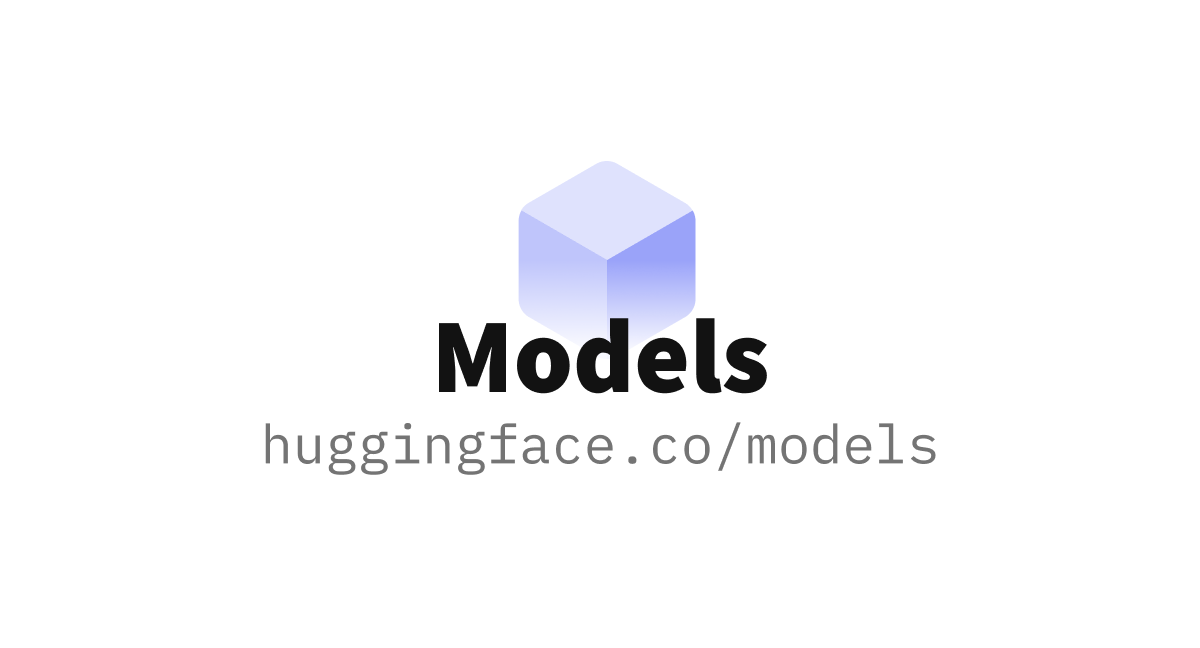
기본적인 모델들은 Stable Diffusion 1.4 혹은 1.5 버전을 사용하면 된다.
#Stable Diffusion WebUI 실행
stable-diffusion-webui 디렉토리로 이동한 다음 아래 커맨드를 실행.
./webui.sh처음 실행하면 다른 필요한 패키지들을 자동으로 다운로드 하기 때문에 준비가 될 때 까지 조금 시간이 걸린다. 준비가 되면 http://127.0.0.1:7860/ 에서 앱이 돌아가고 있다는 메세지가 뜬다. 접속하면 Stable Diffusion WebUI를 사용 할 수 있다.
Stable Diffusion WebUI 리포 자체도 지속적으로 업데이트가 진행되고 있기 때문에 업데이트가 있을 땐 git pull 을 한 다음에 다시 실행 해주면 최신 버전의 Stable Diffusion WebUI를 사용 할 수 있다.
모델을 다운 받아도 원하는 그림을 생성하기 위해서는 많은 요령이 필요하다. 이것저것 연습을 하면서 감을 키우고 요령을 키우기 쉽게 자신의 컴퓨터에서 돌릴 수 있게 설정을 해두면 시간이 날 때 마다 시도해 볼 수 있어서 좋다. 온라인상에 돌아다니는 예제 프롬프트들을 참고하면서 자기만의 작품을 만들어보자 :)
